
Objavljeno
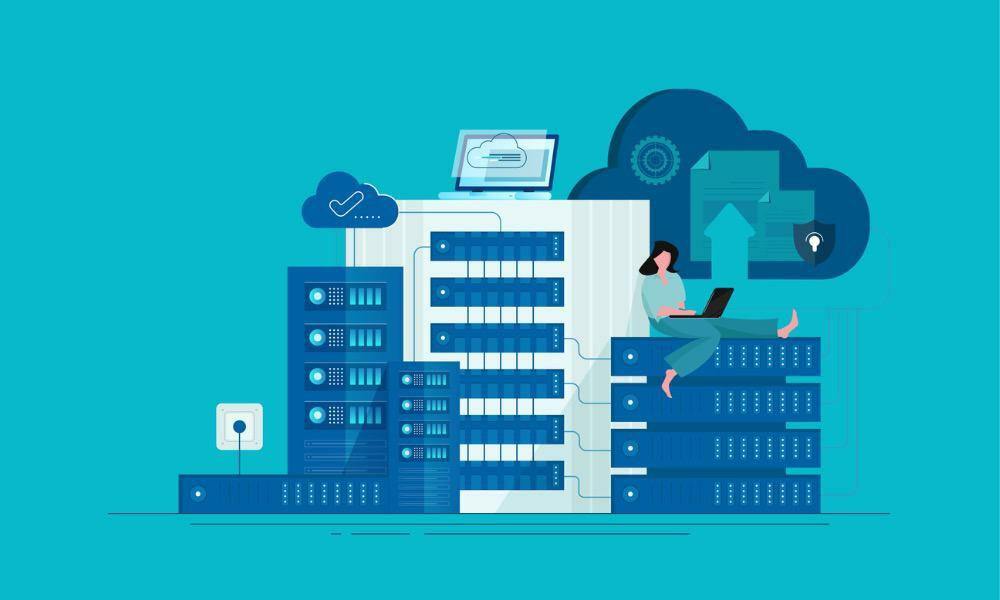
Se sprašujete, kako namestiti skupno rabo NFS na vašo delovno postajo Linux? V tem vodniku imamo odgovor za vas.
Nastavitev omrežnega pomnilnika lahko spremeni igro tako za posamezne uporabnike kot organizacije, kar omogoča brezhibno deljenje datotek in varnostno kopiranje podatkov prek omrežja. Eden najbolj priljubljenih načinov za dosego tega je skozi Omrežni datotečni sistem (NFS), protokol, ki uporabnikom omogoča namestitev oddaljenih imenikov na svoj računalnik, kot da bi bili lokalni.
Vsaka distribucija Linuxa, ki je na voljo, lahko namesti skupno rabo NFS, če je nameščena prava programska oprema. Čeprav se NFS morda sliši zastrašujoče za novince v Linuxu, je postopek preprostejši, kot se zdi.
Nadaljujte z branjem, ko demistificiram korake, ki so vključeni v nameščanje pogona NFS v Linux, in ponujam podroben vodnik po korakih, ki vam bo omogočil, da začnete delovati. Ne glede na to, ali ste skrbnik sistema ali radoveden poigravalec, se spodaj naučite, kako namestiti pogone NFS v Linux.
Namestitev odjemalske programske opreme NFS v sistemu Linux
Za tiste, ki dobro uporabljate ukazno vrstico, bo najlažji način za namestitev pogona NFS v Linux verjetno prav tam, v vaše terminalsko okno. Najprej pa se boste morali prepričati, da je nameščena odjemalska programska oprema NFS.
Namestitev odjemalske programske opreme NFS na Ubuntu in Debian
Odjemalski paket NFS ima različna imena različne distribucije Linuxa. Za Ubuntu, Debian ali katero koli drugo distribucijo, ki uporablja apt upravitelja paketov, tukaj je opisano, kako namestiti prava orodja.
V ukazni vrstici v terminalu zaženite te ukaze:
$ sudo apt update. $ sudo apt install nfs-common
Sledite navodilom na zaslonu in v trenutku boste pripravljeni.
Priprava na namestitev pogonov NFS na CentOS in Fedora
Po drugi strani pa distribucije, kot sta CentOS in Fedora, uporabljajo njam sistem za upravljanje paketov. Tukaj je opisano, kako namestiti pripomočke NFS v tem repozitoriju:
V ukazni vrstici v terminalu zaženite te ukaze:
$ sudo yum install nfs-utils
Spet sledite navodilom na zaslonu. To je hitra namestitev, zato bi morali biti hitro pripravljeni na naslednji korak.
Namestitev datotečnega sistema NFS
Ko je nameščena ustrezna programska oprema, lahko namestite oddaljeno skupno rabo NFS bi katero koli drugo datotečni sistem. Vi samo ukaz mount, ki ima naslednjo obliko:
mount [OPTION...] NFS_SERVER: EXPORTED_DIRECTORY MOUNT_POINT
Kot lahko vidite, določite strežnik NFS, oddaljeno skupno rabo na tem strežniku in nato, kam želite namestiti skupno rabo.
Ročna namestitev skupne rabe NFS
Pojdimo korak za korakom na namestitev skupne rabe NFS, imenovane »varnostne kopije«.
- Najprej ustvarite imenik, kamor želite namestiti oddaljeno skupno rabo NFS.
$ sudo mkdir /var/backups
- Nato namestite skupno rabo NFS tako, da zaženete naslednji ukaz kot uporabnik s privilegiji sudo.
$ sudo mount -t nfs 192.168.100.127:/backups /var/backups
V tem primeru ima naš strežnik NFS naslov IP 192.168.100.127. Imenik v skupni rabi na strežniku je /backups in /var/backups tam, kjer ga montiramo lokalno. Če v odgovor ne prejmete sporočila, bi moral biti ukaz uspešno zaključen.
- Če želite preveriti, lahko vnesete bodisi mount oz df -h ukaze za ogled nameščenih datotečnih sistemov.
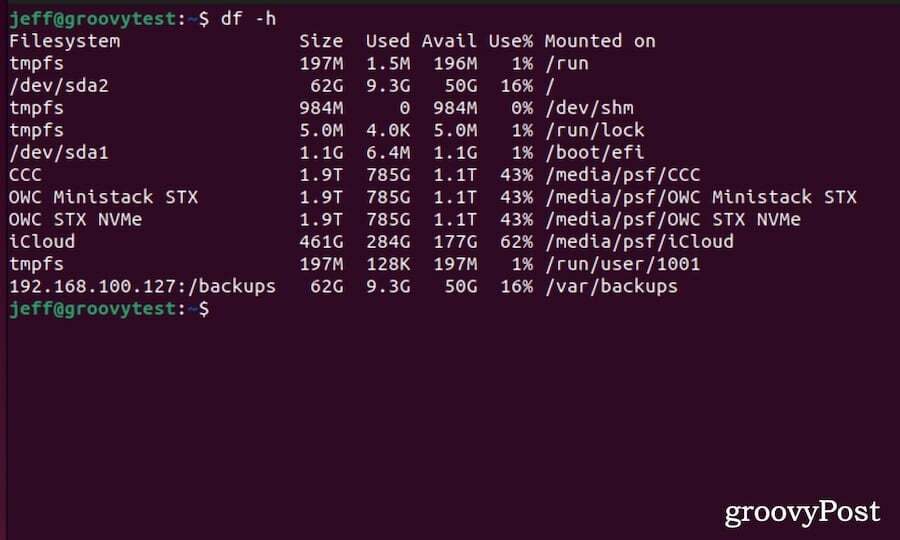
Pomembno je omeniti, da je to začasen nosilec. Trajalo bo samo do naslednjega ponovnega zagona računalnika z Linuxom.
Samodejno nameščanje datotečnih sistemov NFS
Linux ponuja način zapomniti te nameščene datotečne sisteme ob ponovnem zagonu. To se naredi z uporabo /etc/fstab mapa. Ta datoteka se prebere ob zagonu in vsebuje seznam vnosov, ki določajo, kje, kako in katere datotečne sisteme naj Linux namesti ob zagonu sistema.
Če želite, da se vaša oddaljena skupna raba NFS samodejno namesti ob zagonu sistema, sledite tem korakom.
- Nastavite točko priklopa za oddaljeno skupno rabo NFS. To lahko prezrete, če ste skupno rabo že začasno namestili.
$ sudo mkdir /var/backups
- Z izbranim urejevalnikom besedil odprite /etc/fstab mapa:
$ sudo nano /etc/fstab
- V datoteko dodajte naslednjo vrstico, vse v isti vrstici:
192.168.100.127:/backups /var/backups nfs defaults 0 0
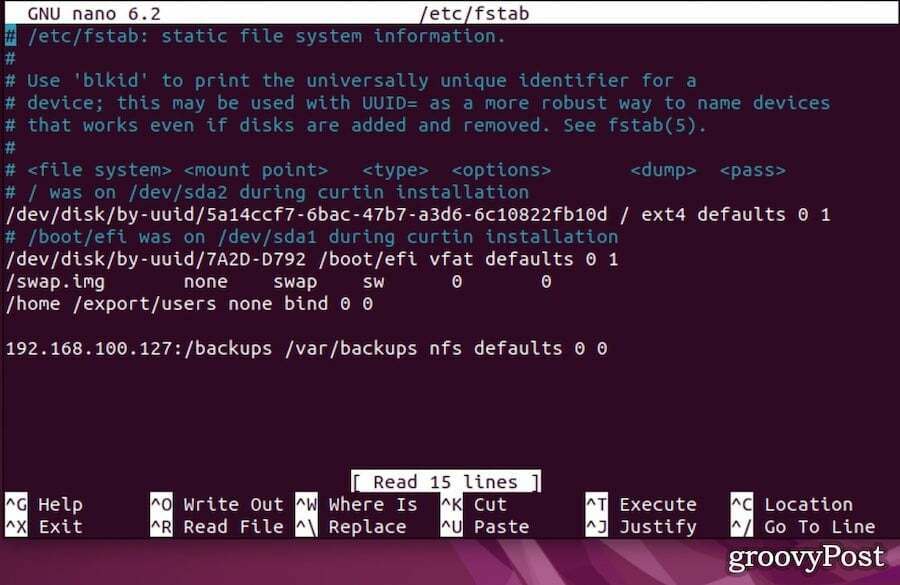 Ponovno, 192.168.100.127 je naslov IP za strežnik NFS, /backups je oddaljeni delež in /var/backups kjer želimo priklopiti imenik v skupni rabi.
Ponovno, 192.168.100.127 je naslov IP za strežnik NFS, /backups je oddaljeni delež in /var/backups kjer želimo priklopiti imenik v skupni rabi. - Shranite datoteko in zaženite ukaz za priklop v eni od teh dveh oblik:
$ mount /var/backups. $ mount 192.168.100.127/backups
Po tem ukazu bo vaš računalnik Linux prebral vsebino datoteke /etc/fstab datoteko in namestitev skupne rabe. V prihodnje bo Linux samodejno namestil skupno rabo NFS ob vsakem zagonu računalnika.
Odpenjanje skupne rabe NFS v sistemu Linux
Torej, recimo, da vam tega imenika v skupni rabi ni treba več uporabljati. Če želite elegantno odklopiti oddaljeni datotečni sistem NFS, morate uporabiti umount ukaz. Sledite ukazu v imeniku, kjer je nameščen, ali v oddaljeni skupni rabi.
Samo izdajte enega od teh dveh ukazov, da odklopite skupno rabo NFS.
$ umount 192.168.100.127:/backups. $ umount /var/backups
Če ste predhodno vstavili vnos za skupno rabo NFS v fstab datoteko, obvezno odstranite to vrstico. V nasprotnem primeru bo Linux ob vsakem ponovnem zagonu še naprej poskušal namestiti datotečni sistem.
Pomembno je razumeti, da Linux ne bo odklopil datotečnega sistema, ko je v uporabi. To velja tudi za deleže NFS. Torej, če prejmete sporočilo o napaki, ko poskušate odklopiti skupno rabo, morate ugotoviti, kateri procesi dostopajo do nje.
To storite z ukazom fuser, kot je prikazano spodaj:
$ fuser -m /var/backups
Samo zamenjaj /var/backups s katero koli dejansko točko namestitve. Ko prepoznate procese, ki dostopajo do datotečnega sistema, jih zaustavite z uporabo ubiti ukaz.
Uporaba večjega kladiva
V redkih primerih celo fiksirna enota in ubiti ukazna kombinacija ne bo pomagala. Ko se to zgodi, boste morali poskusiti nekaj drugih možnosti.
Najprej lahko preizkusite "leno" možnost ukaza umount. Na ta način si Linux zapomni, da želite odklopiti datotečni sistem, in to stori, ko ni več zaseden. Tukaj je ukaz za to:
$ umount -l /var/backups
V skrajnem primeru, še posebej, ko sistem NFS ni dosegljiv, lahko prisilno odklopite. To na splošno ni dobra ideja, saj lahko poškoduje podatke v datotečnem sistemu. Če pa morate nujno, tukaj je opisano, kako prisilno odklopiti skupno rabo NFS.
$ umount -f /var/backups
Ali ne morem za to uporabiti samo GUI?
Odlično vprašanje! Čeprav ni uradne namizne aplikacije za namestitev skupnih rab NFS z uporabo GUI, obstaja vsaj ena možnost. Na voljo na GitHubu, Preprost NFS GUI je morda tisto, kar iščete.
Paket je majhen in lahek, vendar vam pomaga nastaviti bodisi strežnik NFS, odjemalca ali oboje. Vsekakor se splača preveriti, če potrebujete preprostost grafičnega vmesnika za namestitev skupnih rab NFS.
Upravljanje omrežnih pogonov v sistemu Linux
Namestitev pogona NFS v Linux je robusten in učinkovit način za skupno rabo datotek in imenikov v omrežju. Medtem ko se postopek namestitve na prvi pogled morda zdi zapleten, je z razdelitvijo na obvladljive korake dostopen tudi tistim, ki se prvič srečajo z administracijo Linuxa.
Z NFS lahko izkoristite centralizirane rešitve za shranjevanje in s tem poenostavite svoje rutine upravljanja podatkov in varnostnega kopiranja. Z obvladovanjem teh spretnosti ne dodate le še enega orodja svojemu naboru spretnosti za Linux – izboljšate tudi svoje razumevanje omrežnih okolij in porazdeljenih sistemov. Veselo deljenje!
Vprašanje je, kako boste uporabljali oddaljeno skupno rabo NFS? Vzdrževanje dostopa do centraliziranih varnostnih kopij oz delite svojo glasbeno knjižnico in video datoteke prek domačega omrežja?
Namesto tega uporabljate Windows? Ne pozabite, da lahko tudi preslikajte omrežni pogon v računalnik z operacijskim sistemom Windows.



